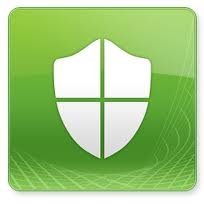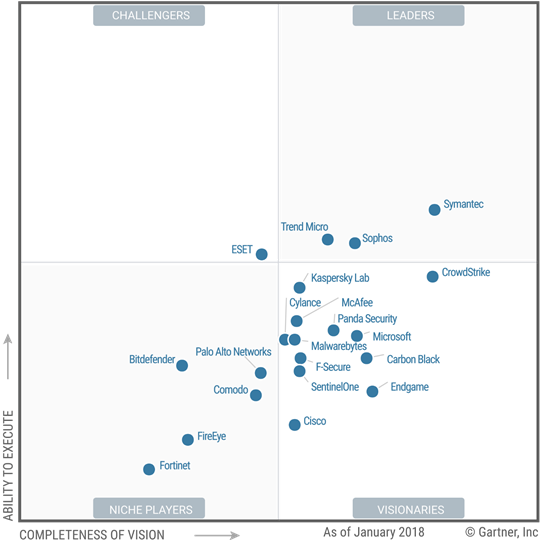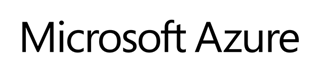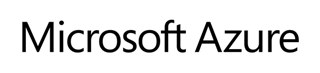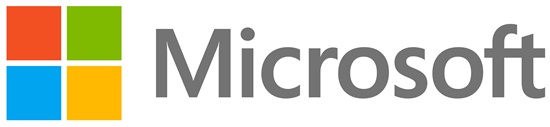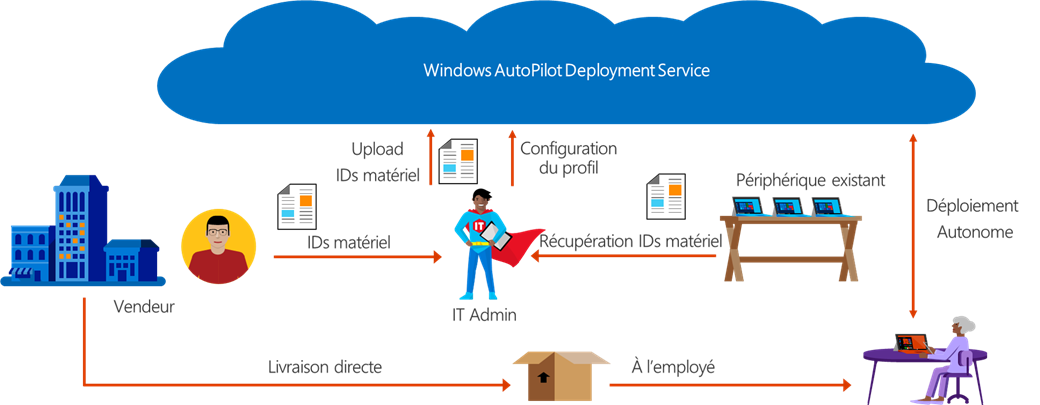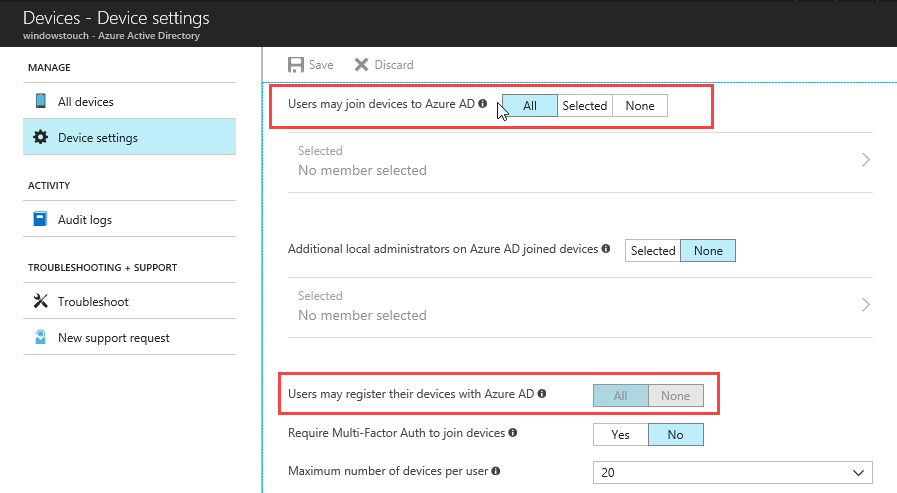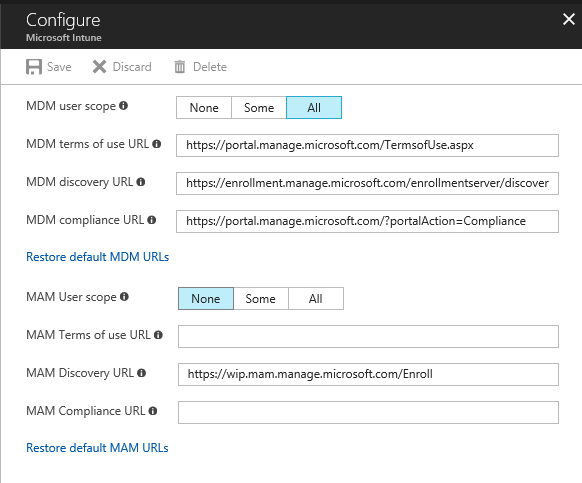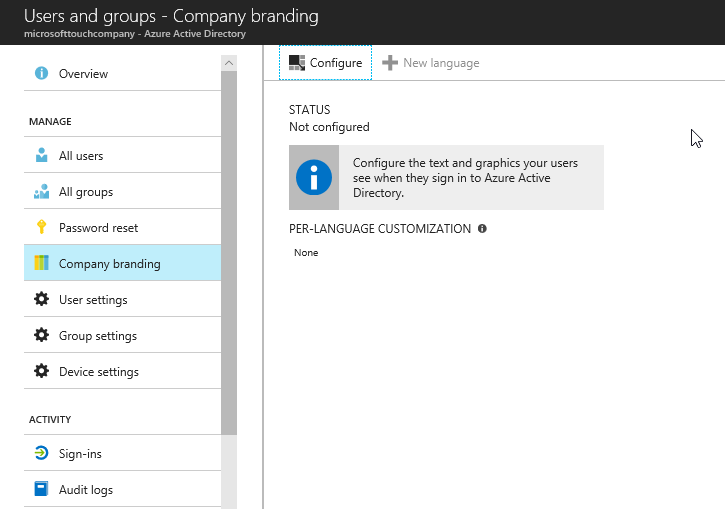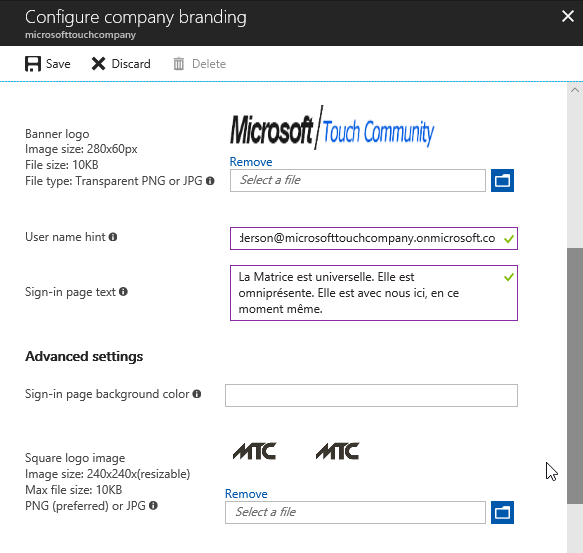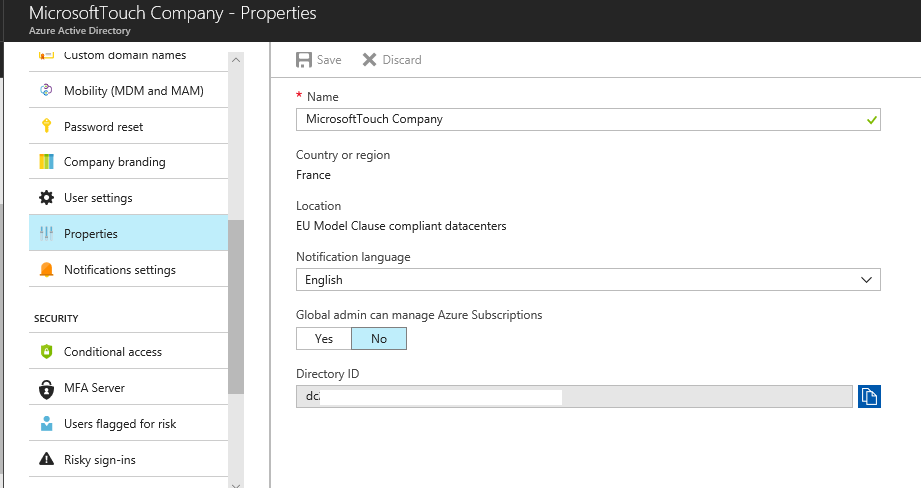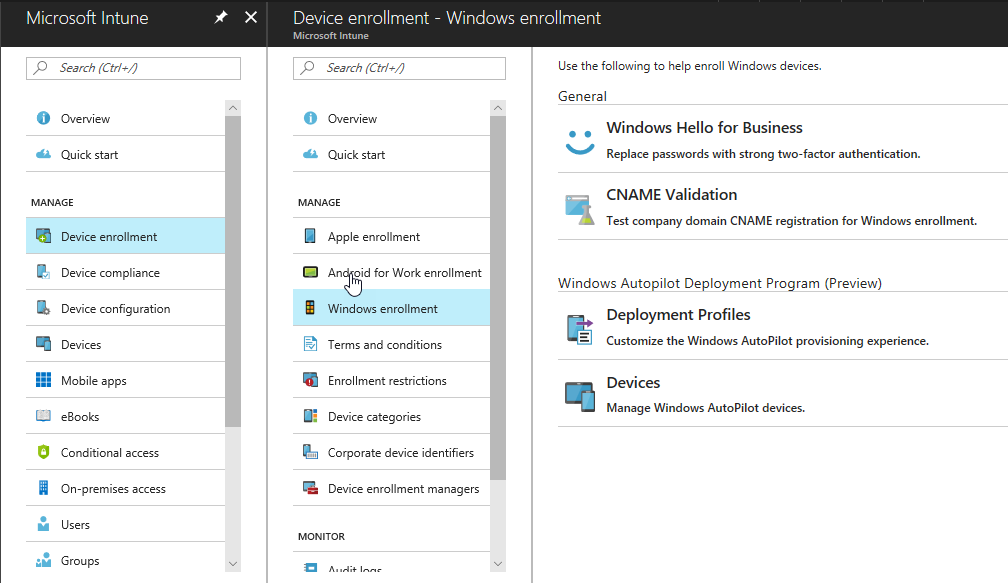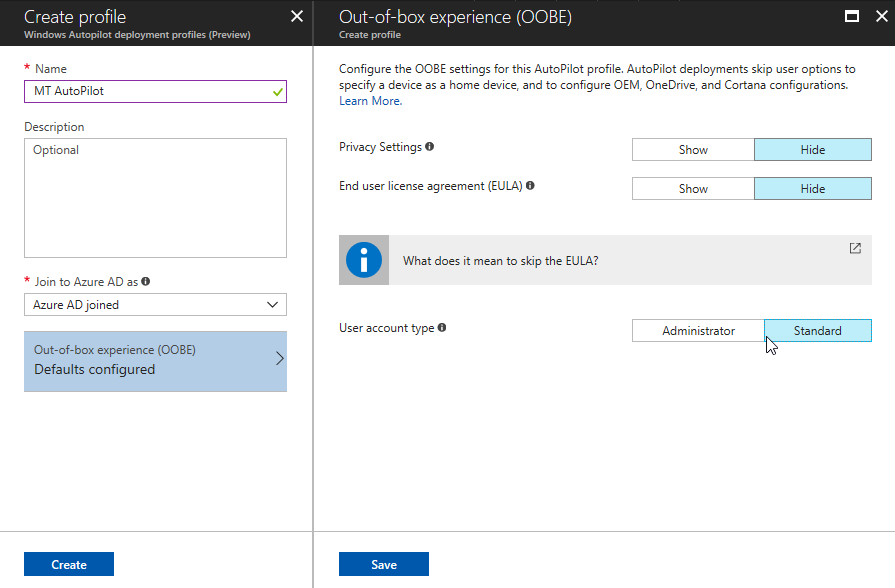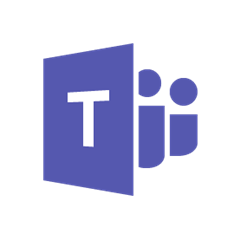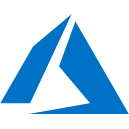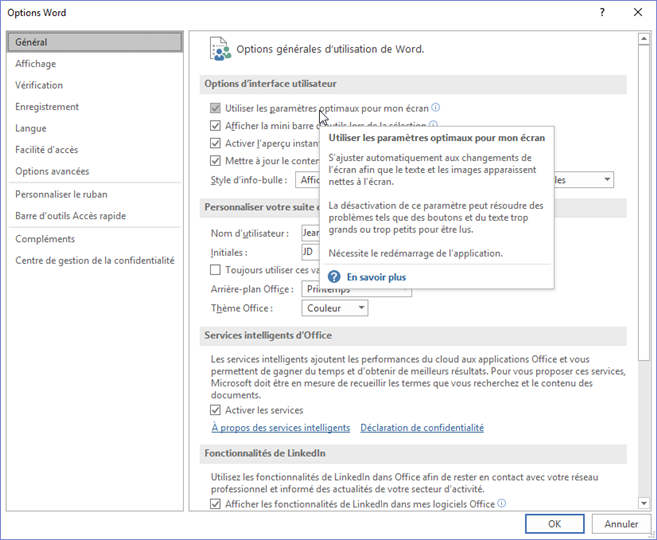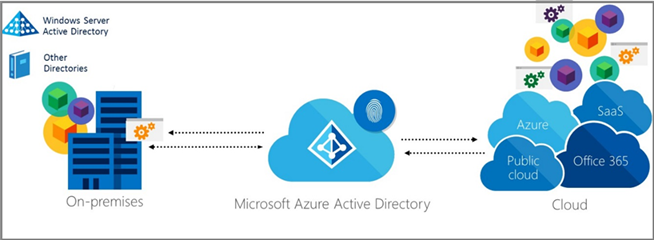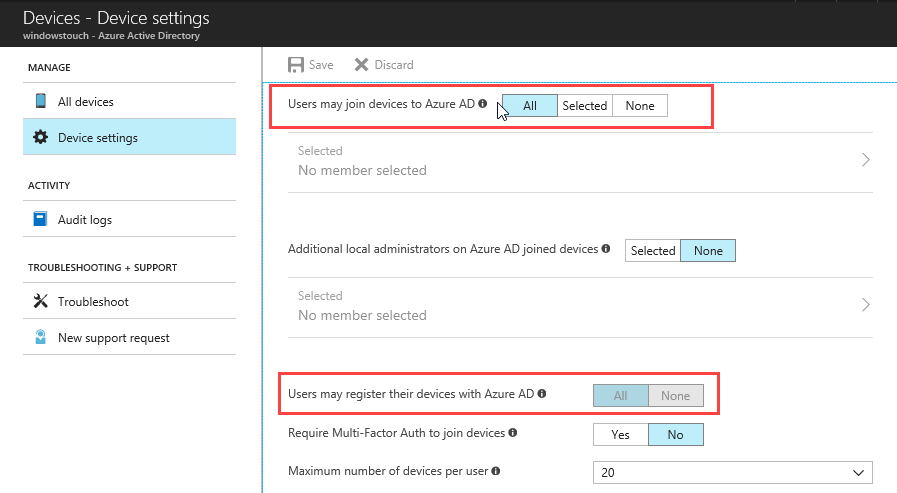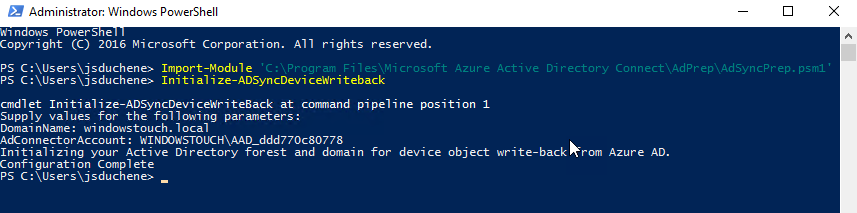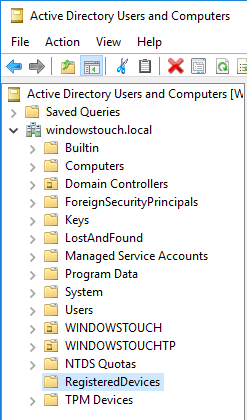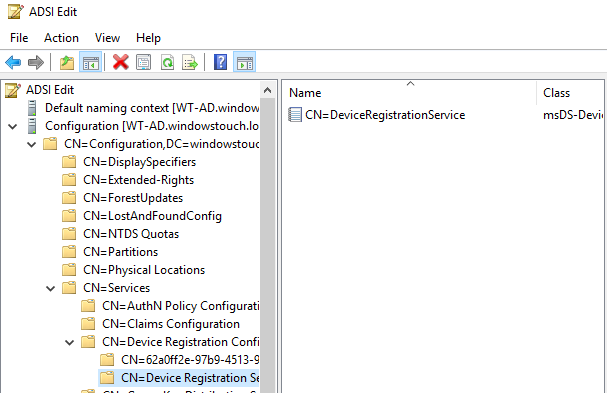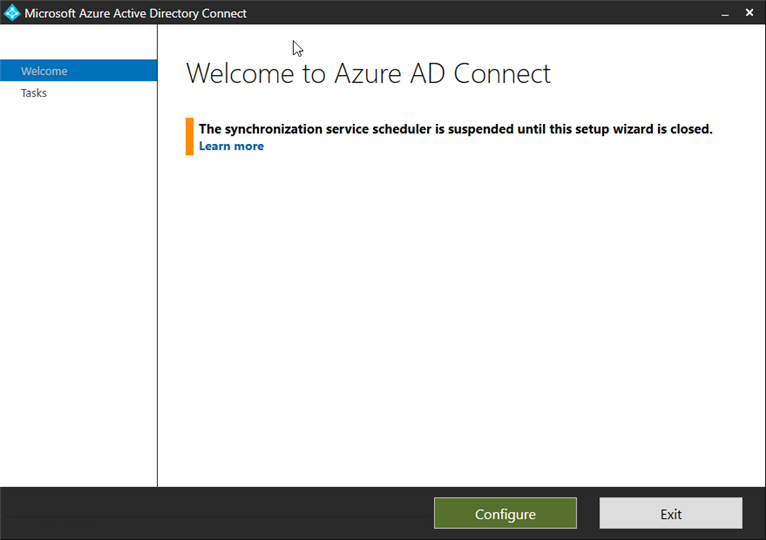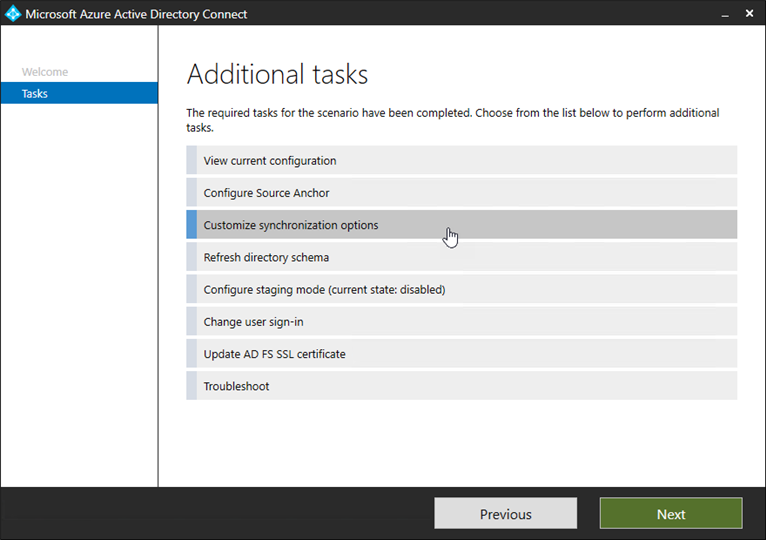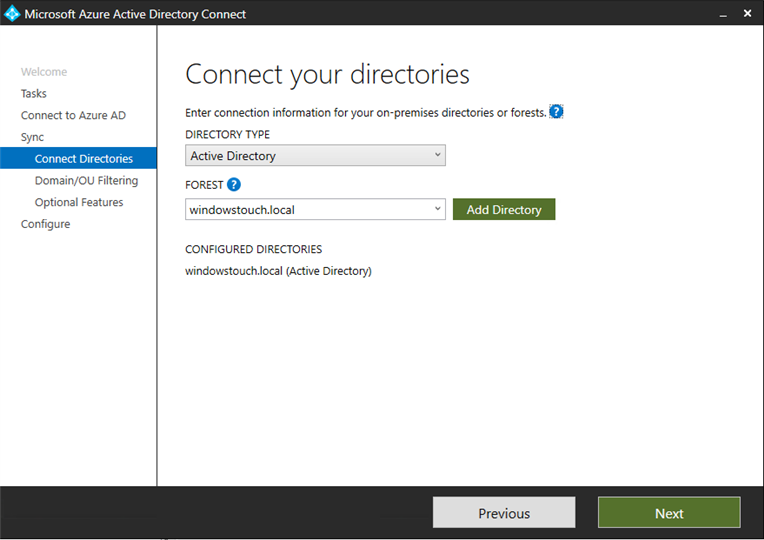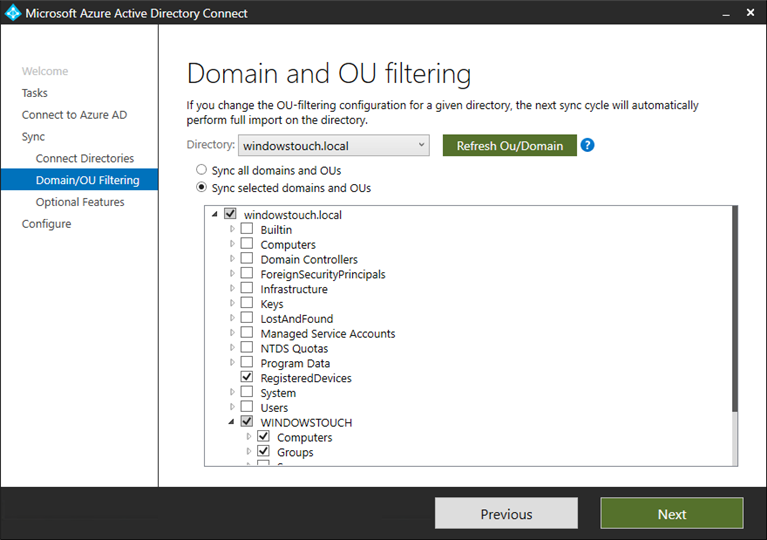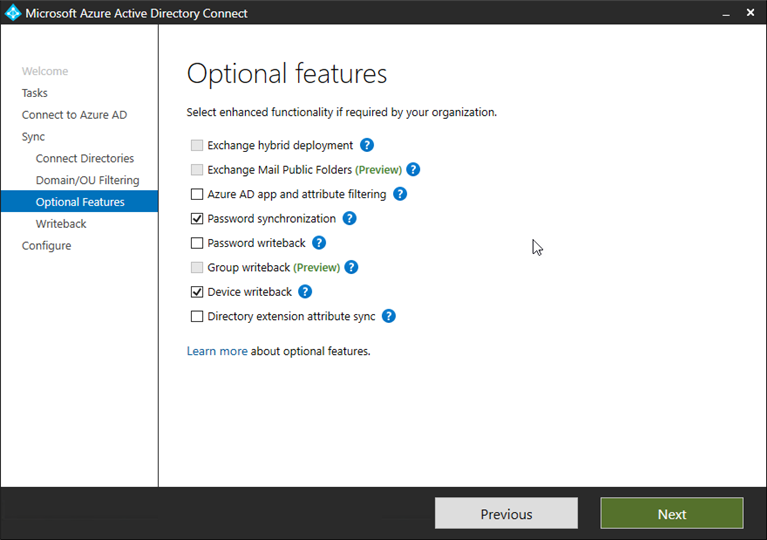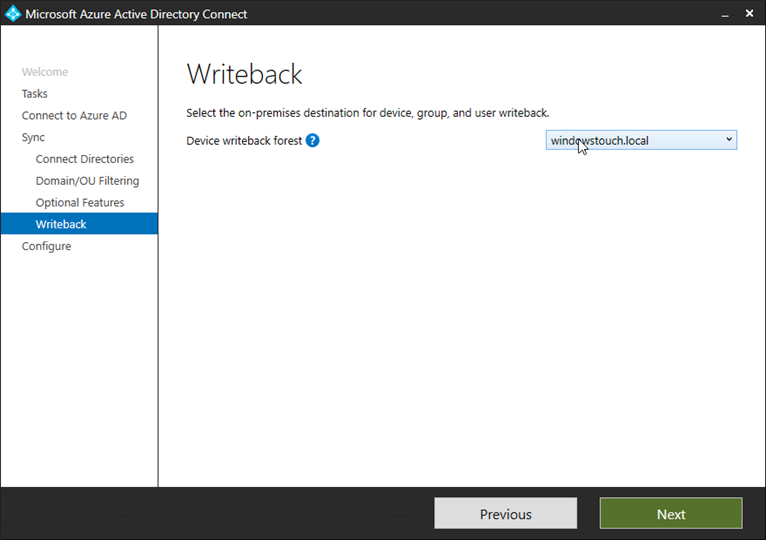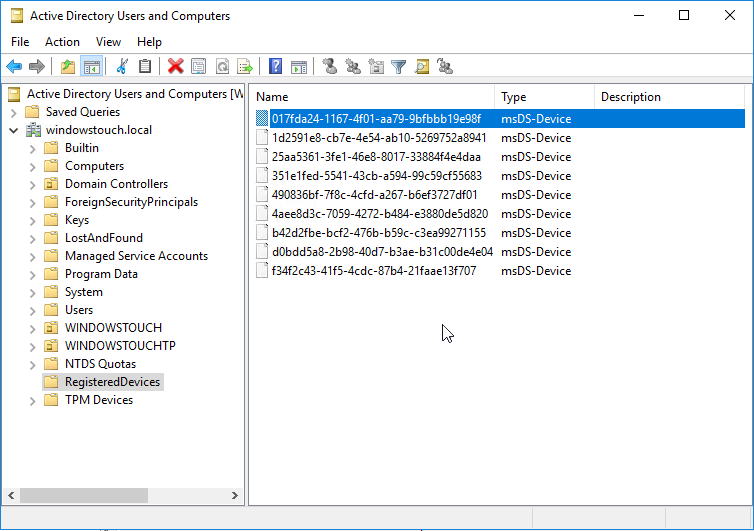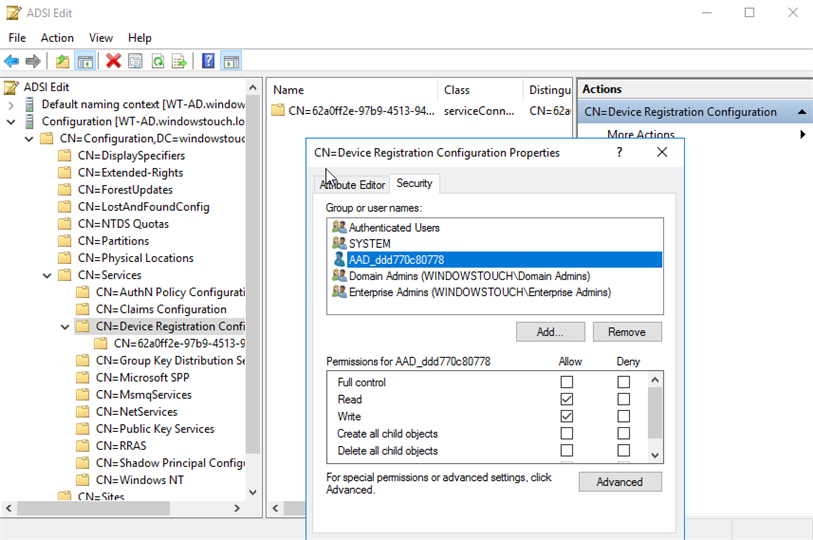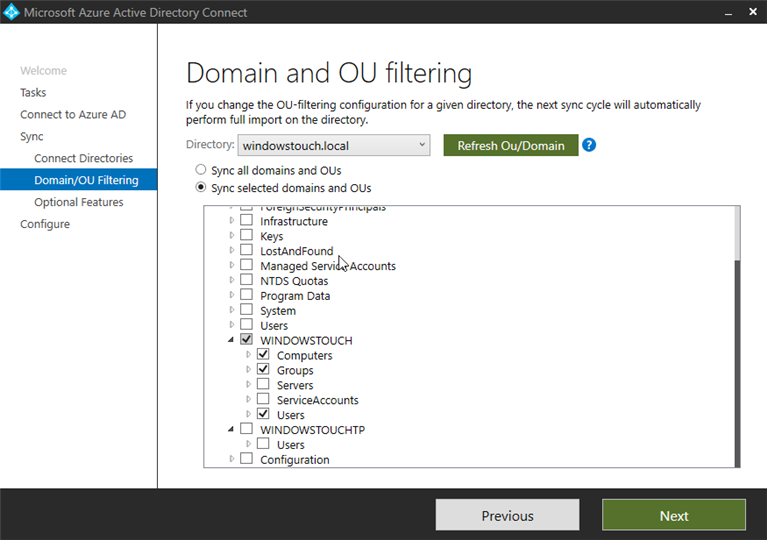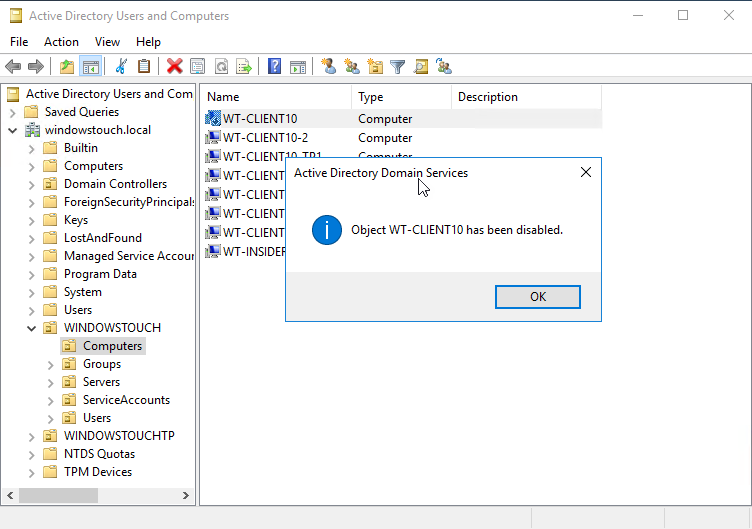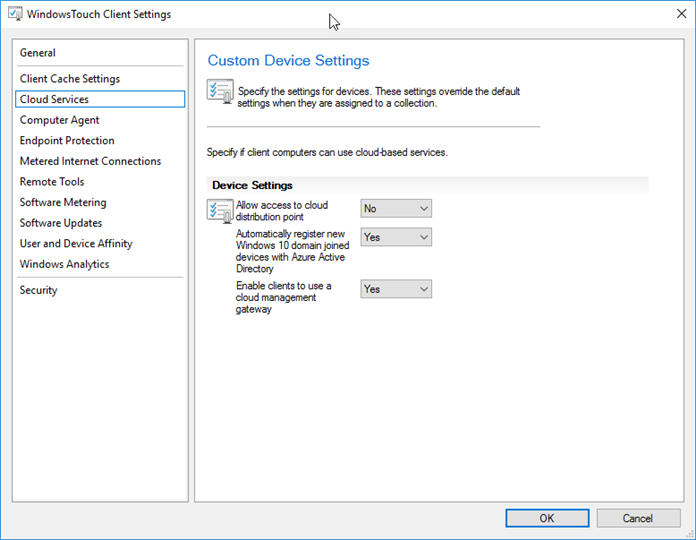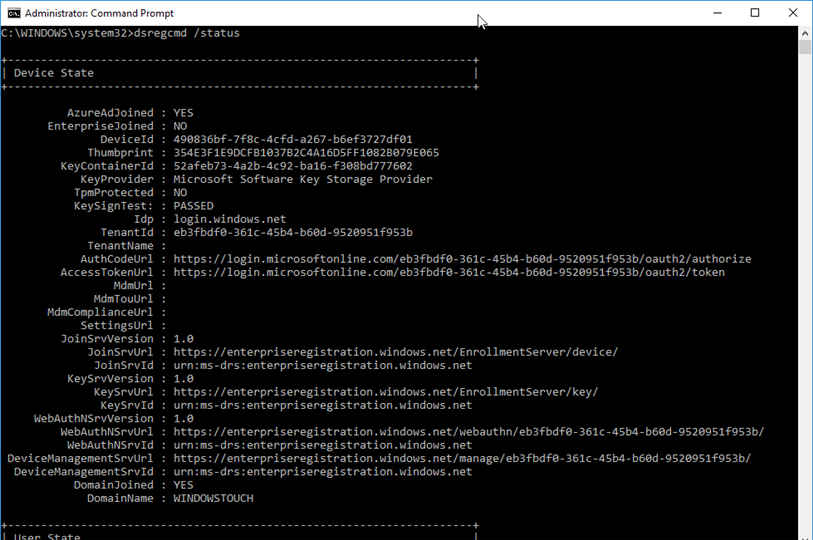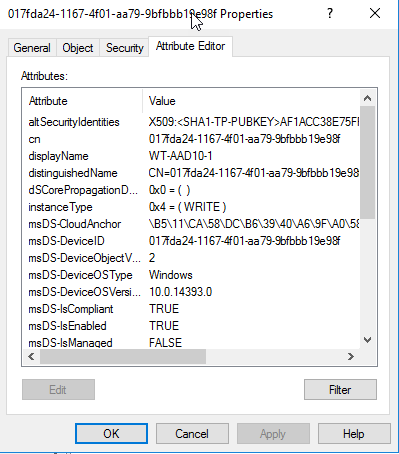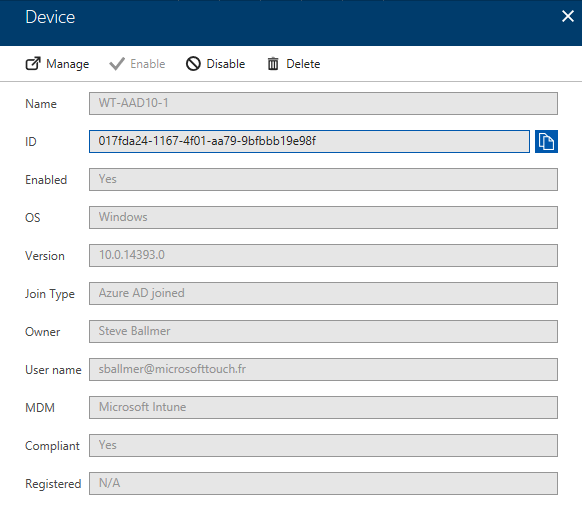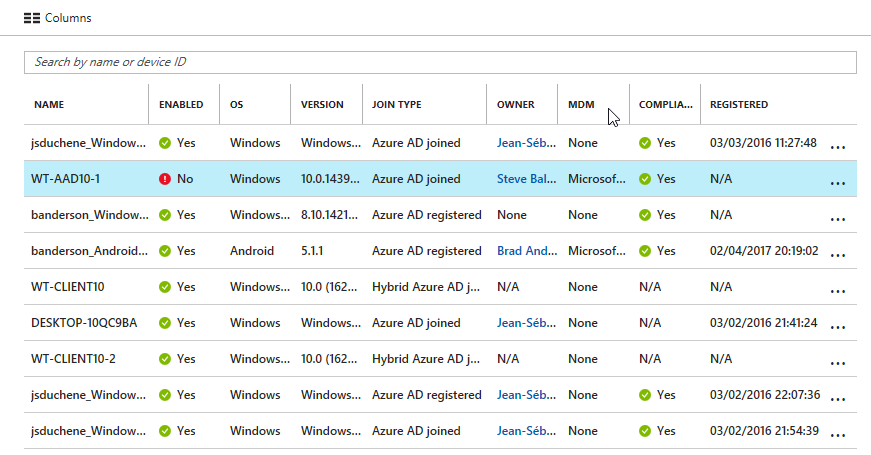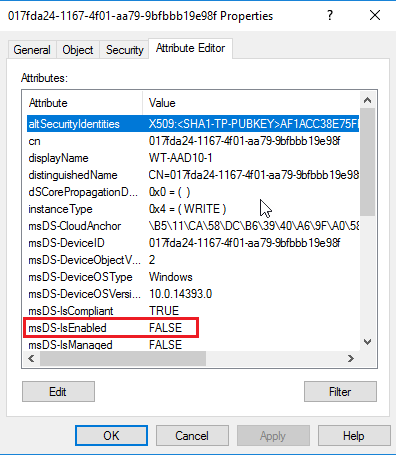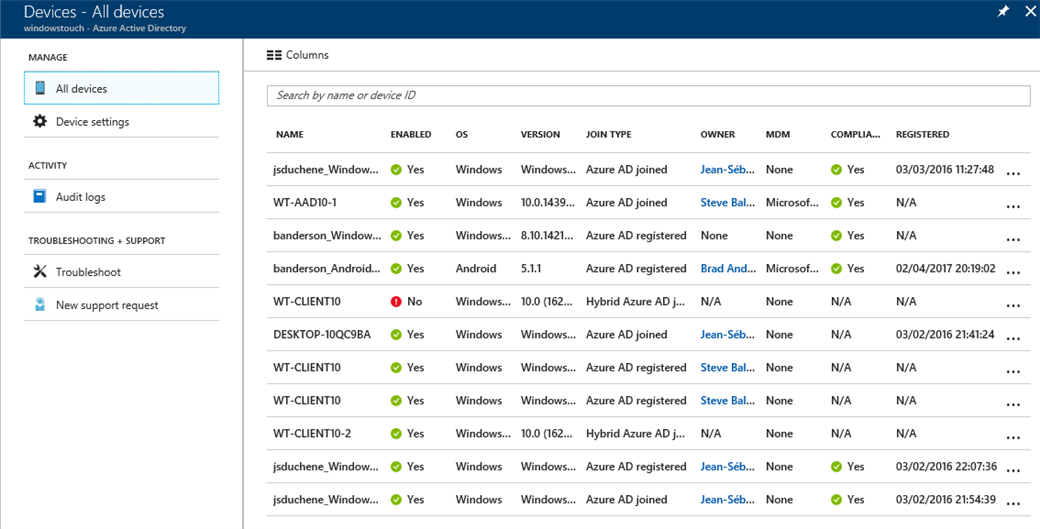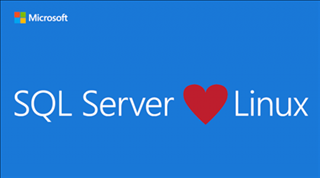Microsoft vient d’annoncer un changement concernant la publication de mises à jour de sa plateforme anti-logiciels malveillants Windows Defender. En effet, Microsoft va baisser la fréquence à une publication mensuelle. Les mises à jour de plateforme ne sont pas à confondre avec les mises à jour de définition qui permettent d’obtenir la liste des menaces. Les mises à jour de plateforme concernent le client de l’antivirus Windows Defender en lui-même. Ces mises à jour seront publiées via la catégorie Definition Updates et le produit Windows Defender. Elles sont identifiables sous le nom : Update for Windows Defender antimalware platform – KBXXXXXXX (<Version>). Microsoft va peu à peu publier toutes les anciennes versions des plateformes pour permettre à vos clients d’atteindre la version finale.
Si vous utilisez déjà les règles de déploiement automatique (ADR) de System Center Configuration Manager via le modèle à disposition pour les mises à jour de définition, vos règles prennent déjà en compte ce changement.
Ce changement concerne les machines Windows 10 1607 ou plus et Windows Server 2016.
Plus d’informations sur : Monthly antimalware platform updates for Windows Defender